Trimiteți către Dropbox este un serviciu bazat pe web care vă permite să trimitețiatașamente de e-mail importante direct în folderul Dropbox. Acest lucru este util în situațiile în care trimiteți e-mailuri cu atașamente de la, să spunem, de la computerul de birou sau smartphone-urile și doriți să salvați fișierele atașate importante de pe computerul dvs. principal, fără a fi nevoie să le descărcați manual din folderul Elemente trimise. Trimiterea către Dropbox ține evidența tuturor fișierelor importante pe care le-ați trimis către diferiți destinatari, cu informații complete despre dată și oră și alte atribute specifice e-mailului, cum ar fi titlul atașamentului, adresa de e-mail, numele fișierelor și subiectul de e-mail. Un aspect demn de remarcat al serviciului Trimitere către Dropbox este faptul că are capacitatea de a extrage automat arhivele ZIP din Dropbox, ceea ce poate salva cu siguranță mult timp prețios. În plus, spre deosebire de alte atașamente de e-mail la serviciile Dropbox, acesta poate păstra copia corpului de e-mail în text simplu și în format HTML.
În primul rând, vizitați SEnd To Dropbox (linkul furnizat în partea de jos a postării) șiconectați-vă la contul dvs. Dropbox pentru a permite accesul la date. Odată terminat, vă va oferi o adresă de e-mail unică. Acum, când doriți să trimiteți copia atașamentelor la Dropbox, introduceți această adresă de e-mail unică în caseta BCC înainte de a trimite mail. Acesta va trimite automat atașamentele către Dropbox. În plus, aveți opțiuni pentru a personaliza modul în care salvează fișierele atașate în contul Dropbox. Puteți alege e-mailurile și atributele aferente fișierului în orice secvență pentru a defini unde să salvați fișierele atașate în Dropbox, cum ar fi, subiect, atașamente, dată, adresă expeditor, nume de fișier etc.
În secțiunea Alte setări, activați opțiunile pentruextrageți automat fișierele atașate ZIP și trimiteți fișierele de arhivă ZIP direct. Ultimele două opțiuni se referă la salvarea textului corpului de e-mail în text simplu și în format HTML. După ce ați terminat cu setările, faceți clic pe Salvare setări.

Puteți verifica dosarul atașamentelor cu atașări salvate numele de fișier, data ștampilării și adresa numelui expeditorului ierarhia folderului. După cum se arată în imaginea de mai jos, a salvat fișierul atașat în Adresa de e-mail a atașamentului / data ștampilării / expeditorului pliant.
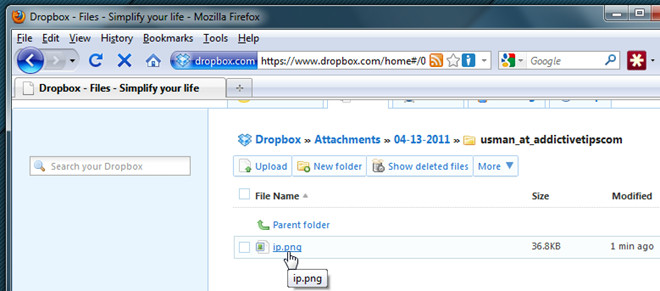
Vizitați Trimiteți către Dropbox







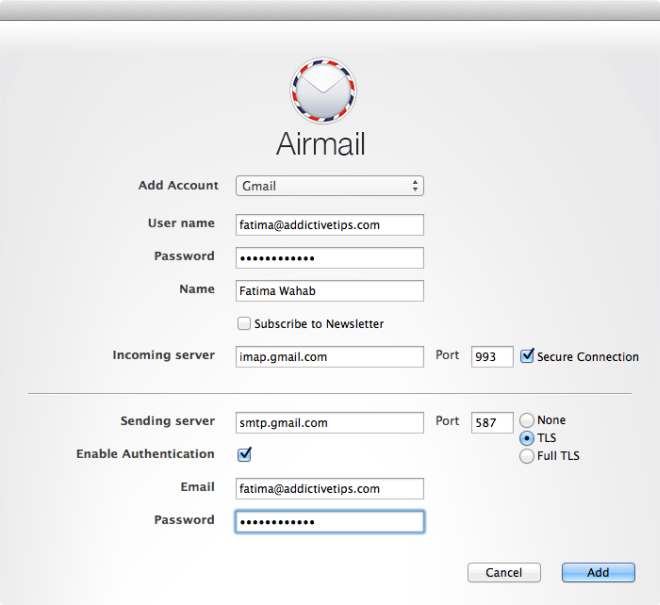





Comentarii